|
Listák definiálása
|
Kettős könyvelés 1.6 © GalaSoft
|





|
A Listák definiálása menüben elkészíthetünk olyan lista meghatározásokat, amelyek
olyan oszlopokat jelenítenek meg soraikban és olyan csoportosításokat tartalmaznak és
ezekből annyit, amit mi magunk írunk elő, valamint megadhatjuk a szűrési feltételeket,
listaláblécet és a sorok sorrendjét is. Az ilyen úgynevezett saját lista meghatározásokat
tetszőleges listacímmel elmenthetjük Unnn listakód alatt, amit bármikor módosíthatunk,
törölhetünk.
Ezek a lista meghatározások is ugyanúgy kezelendők, mint az összes többi lista, azaz a
Listázás lapon a felső részben kijelölhetjük, a szűrési feltételeket az alsó részben kitöltve
pedig elindíthatjuk a listakészítést. Maximum 999 darab saját lista definíciót lehet
készíteni, tárolni.
Amikor a menüt kiválasztva a fő ablak munkaszegmensében megjelenik az eddigiekből
már ismert listakészítési felület, de itt még két lapot látunk, mégpedig a Szerkesztés és az
SQL lapot. A Szerkesztés lapon történik az új lista definiálása, vagy meglévő módisítása,
míg az SQL lapon az aktuális állapotnak megfelelő program által „gyártott” select lesz
látható. Ez lesz majd benne az elkészült lista meghatározásban is, de itt nincsenek
megjelenítve a szűrések, valamint fixen limitálva van a megjelenítendő tételek száma 12-ben. Lényeges, hogy ennek a select-nek kizárólag az a feladata, hogy látható legyen van-e egyáltalán megfelelő tétel az adatbázisban, és
vizuálisan is segítsen az oszlopok
tervezésében.
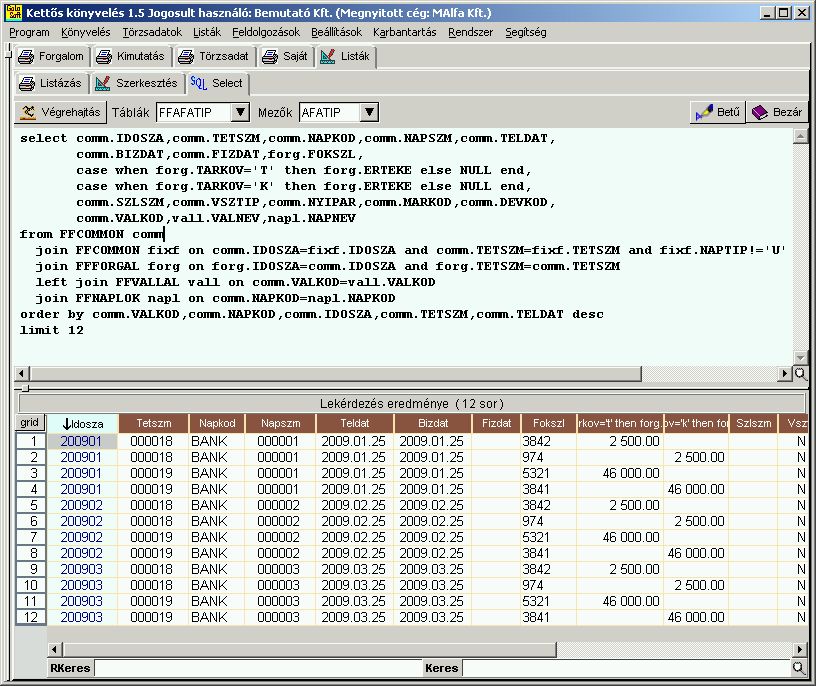
Megjegyzés: az is igaz, hogy ha itt megjelennek sorok (tehát a select végrehajtása után az
alsó gridben), az még nem jelenti azt, hogy akkor szűrésekkel történő végrehajtáskor is
kapunk tételeket, nemcsak a szűrés miatti nem megfelelés miatt, hanem amiatt is, hogy ha
egy select utasításban egy nem szoros módban (left join) kapcsolt táblára később feltételt
rakunk, akkor az szoros (join) kapcsolatnak felel meg.
A Listakészítés lapon még láthatunk Dnnn kóddal azonosított lista definíciókat is, nos
ezek egyrészt mintának készültek és nem módosíthatók, törölhetők, de belőlük kiindulva
lehet (például D000-ból az Újat ebből nyomógombbal) további listadefiníciókat alkotni.
A Szerkesztés lapon történő munkavégzés.
A lista struktúrát bemutató fenti részben látható a munkavégzés módja: Új lista,
Módosítás, Törlés, utána a lista kódja: Unnn, majd pedig a lista neve és fejléc szövege.
Alatta látható a Mentés gomb, amivel az elkészült listadefiníciót az adatbázisba
menthetjük. Ekkor a nem látható Listázás lapon is frissítés történik, hogy akár mindjárt ki
is próbálhassunk egy listakészítést. A Listázás lap pontosan egyezik az előző Saját:
definiált listák menüvel, de innen egyszerűbb az indítást megtenni.
A szokásos Bezár gomb a feladatot zárja be. Ezt megnyomva nem történik mentés, ha
közben dolgoztunk a Szerkesztés lapon.
Ez alatt helyezkedik el a lista struktúrát grid, ahol ha az oszlopfejek (Sor, Col001,…) fölé
visszük az egér kurzort, akkor megjelenik egy helyzetérzékeny téglalap (buboréknak is
szokták mondani), ami az adott oszlop tulajdonságait jeleníti meg. Az oszlopok
szélessége nem arányos a majdani listában megjelenő oszlopéval, valamint az utolsó
oszlopok, melyek eltérő színnel jelöltek a csoportképzéshez szükséges adatmezőket
mutatják, melyek a készített listában nem oszlopként jelennek meg.
A feladat az adatbázisban tárolt táblák soraiban lévő adatokból olyan szabályos
elrendezésű listát készíteni, amely tartalmilag és formailag a kívánt célnak legjobban
megfelel.
Ehhez a következőket kell és/vagy lehet meghatározni:
a.) Táblák: amelyek a szükséges adatokat tartalmazzák.
b.) Oszlopok: amelyek a lista tételes sorait alkotják.
c.) Csoportok: az összetartozó, egy csoportba tartozó sorok előtt és/vagy után
megjeleníthető rész, ahol a csoportfejléc tartalmazhatja a csoport kódját és/vagy egyéb
jellemző adatát, míg a csoportlábléc különféle összesítéseket és/vagy egyéb jellemző
adatokat tartalmazhat.
d.) Listalábléc: a lista végén elhelyezkedő általában főösszesen, vagy egyéb információ.
e.) Rendezettség: a leválogatott adatok sorrendje, vagyis az egymásba ágyazott csoportok
és a csoporton belüli sorok rendezettsége.
f.) Szűrés: amivel az adatbázisban tárolt adatok megfelelő részhalmazát határozhatjuk
meg.
Hol és hogyan lehet e műveleteket elvégezni?
1.) A lista struktúrát bemutató fenti részben, a grid fehér színű celláiban Enter,
DblClick,Ctrl-E gombnyomásra, vagy az egér jobb oldali gombra előugró (popup)
menüben a szerkesztést kiválasztva, a cella helyzetétől függően végezhetünk változtatást.
2.) A középső részben található elemekre kattinva (PgDn,Space) választhatjuk ki a
megfelelő akciót. Itt minden feladat megtalálható, azaz innen indulva mindent el lehet
végezni. Az Undo, Redo nyomógomb segítségével változtatásaink sorozatában vissza,
illetve visszalépés után újra előre haladhatunk a legutolsó módosításig (maximum 10
lépést).
3.) A tábla objektumok területén, az alsó részben egyszerűen lehet táblát felvenni, törölni,
illetve a tábla mezőit lista oszlopnak kijelölni.
A tábla objektumok területén, az alsó részben a táblákat reprezentáló téglalap alakú,
további információkat és elemeket tartalmazó objektumokat és azok kapcsolatát mutató
nyilakat láthatunk.
Tábla objektumon a következő műveleteket végezhetjük:
a.) Új oszlop felvétele a listába.
A lenyílóban kijelölt táblaoszlop a lista utolsó oszlopaként kerül felvételre. További
változtatáshoz a munkavégzés lenyílókban lévő akciókat használhatjuk.
b.) Új táblát kapcsolhatunk az aktuális táblához.
A lenyílóban kiválasztott tábla lesz a gyerek tábla, míg az aktuális a szülő tábla.
c.) Tábla eltávolítása.
Ekkor a tábla és az összes leszármazott gyerek táblák törlésre kerülnek. Ezenkívül a
törölt táblákból felvett listaoszlopok, csoportok is törlésre kerülnek.
d.) Táblaelem mozgatása.
A bal egérgombbal lehetőség van a tábla elemet mozgatnunk. A táblákat összekötő
vektorok sötétebb, vagy világosabb színe jelzi a kapcsolat szorosságát, vagyis az apa
tábla egy sorához (sor, tétel, rekord) mindig kapcsolódik a gyerek táblában egy vagy több
sor (sötét nyíl), vagy nem feltétlenül (világos nyíl). Tartalmi funkció nem kapcsolódik
ehhez a tevékenységhez.
Megjegyzés: Forgalmi adatokat csak a kontírozás fej, tétel, költségnemi bontások,
valamint a fejhez kapcsolt jelzések és a tételhez kapcsolódó megjegyzések tartalmaznak:
COMMON, FORGAL, KOLTSE, JELZES, FORMEG. A többi törzs jellegű tábla.
A középső részén lévő gombok sorrendjében nézzük végig az egyes elvégezhető
tevékenységeket: Tábla, Oszlop, Csoport, Listalábléc, Rendezés, Szűrés, Visszavon,
Rendbehoz.
Tábla
Új tábla felvétele.
Az Apa tábla lenyílóban az összes meglévő tábla megtalálható. A Gyerek tábla
lenyílóban a kiválasztott apa táblához tartozó gyerek táblák láthatók. Az Új gyerek tábla
lenyílóban az apa táblához kiválasztható táblák találhatók. Ha még nincs tábla felvéve,
akkor az Új gyerek tábla lenyílóban minden tábla kiválasztható.
Megjegyzés: Az adatbázisban tárolt adatok mindegyike a táblák sorainak oszlopaiban
(tábla, rekord, mező) található, így a lista definiálás legelső lépése a táblák kiválasztása,
és csak az elsőt lehet teljesen szabadon megválasztani, az összes többit mindig egy
meglévő táblához kapcsoltan (apa tábla). Mivel adataink egy relációs adatbázisban
vannak tárolva, ahol az egyik tábla rekordjainak egyes mezői hivatkozhatnak egy, vagy
több tábla valamely rekordjainak mezőire. Ezek a kapcsolatok a táblák és a bennük tárolt
adatok tervezésekor lettek meghatározva, ezért a program amikor egy táblához egy
másikat kapcsolnánk hozzá, akkor csak a kapcsolatban lévőket kínálja fel és ismeri a
kapcsolat jellegét is.
Tekintsük például a pénznemeket. Egyrészt létezik egy pénznem törzstábla, mely
tartalmazza a pénznemek tulajdonságait leíró adatokat a pénznemkód mezővel
azonosítva: megnevezés, váltópénz, kerekítés. Másrészt van több tábla is, amelyek
rekordjaiban megtalálható a pénznemkód mező. Ha egy olyan táblához, amelyben a
pénznemkód mező nem lehet üres kapcsoljuk hozzá a pénznem törzstáblát, akkor egy
olyan kapcsolatról van szó, ahol minden egyes rekordhoz pontosan egy rekord tartozik és
ez egy szoros, egy-egy típusú kapcsolat.
Ha fordítva hoznánk létre ezt a kapcsolatot, azaz a törzstáblához kapcsolnánk ezt a
hivatkozó táblát, akkor szintén szoros, de egy-több típusú lenne a kapcsolat.
Ha egy olyan táblához, amelyben a pénznemkód mező üres is lehet, kapcsoljuk hozzá a
pénznem törzstáblát, akkor már nem minden rekordhoz fog kapcsolódni törzstétel, ez egy
nem szoros, egy-egy típusú kapcsolat. Ha fordítva hoznánk létre ezt a kapcsolatot, azaz a
törzstáblához kapcsolnánk ezt a hivatkozó táblát, ahol a pénznemkód mező üres is lehet,
akkor megint szoros kapcsolatot kapunk, mert az összekapcsolás a pénznemkód mezőn
keresztül történik, így csak azok a rekordok kapcsolódnak, ahol a mező kitöltött.
Mivel az általunk kiválasztott táblák és az ezekből a listához felhasznált rekordokban
lévő mezők adatait a program egy generált lekérdezéssel fogja az adatbázisból előállítani,
amelyben a táblák megfelelő összekapcsolását is elvégzi, elegendő annyit megjegyezni,
hogy a általában törzstáblákból kiindulva a forgalmi táblák nem minden rekordja kerül
bele a listánkba, vagyis az elsőnek kiválasztott tábla mindig az legyen, amelyik a listánk
tételes soraiban is szereplő adatot tartalmazza.
Meglévő tábla eltávolítása.
Ekkor a tábla és az összes leszármazott gyerek táblák törlésre kerülnek. Ezenkívül a
törölt táblákból felvett listaoszlopok, csoportok is törlésre kerülnek.
Oszlop
Új oszlop felvétele.
A Mezők lenyíló tartalmazza a kijelölhető tábla mezőket. A Poziciók lenyílóban
beállítható, hogy a választott mező milyen oszlop sorszám alatt legyen látható a tételes
sorokban.
A mező egy meglévő oszlophoz pozicionálása akár az összes oszlop átkodolását
jelentheti, mert a szabványos kódok a sorrendet jelentik. Tehát ha az új mezőt a Col001
helyére pozicionáljuk, akkor a végrehajtás után az új mező lesz a Col001 oszlop, a
Col001 oszlopból Col002 lesz és így tovább.
Az Oszlopfejléc 1.sor, 2.sor területén az alapértelmezéstől eltérő fejléc szövegek adhatók.
A Betű vastagság lenyílóban beállítható a kiemelt, vagy normál vastagság.
Az oszlopok alkotják a lista tételes sorait.
Ha a listánk csoportokat és szűréseket is tartalmaz, akkor ezek a meghatározások is
hivatkoznak tábla mezőkre, mint például a csoportok feltétel mezői, vagy a bennük
megjelenített további tábla mezők, vagy a szűrésekben lévő tábla mezők, de ezeket nem
kell felvenni a lista oszlopai közé, csak felvehetők. Ugyanis a program ezeket
automatikusan kezeli, azaz ha kell felhozza az adatbázisból, vagy miként a szűréseknél
beépíti a lekérdezésbe. A csoportképzéshez szükséges mezők láthatóak is a fenti részben
az oszlopok után eltérő színnel, de miként az a tulajdonságok között látszik is, ezek nem
látható lista oszlopok, vagy ha úgy tetszik, nem részei a tételes sorok oszlopainak.
Oszlop tulajdonságok módosítása
Az Oszlopok lenyílóban választhatjuk ki a módosítandó oszlop kódját. A Poziciók
lenyílóban beállítható, hogy a választott oszlop milyen oszlop sorszám alatt legyen
látható a tételes sorokban.
Oszlop eltávolítása
Az Oszlopok lenyílóban választhatjuk ki a törlendő oszlop kódját.
Csoport
Új csoport felvétele.
A Csoport lenyílóban a program felkínál egy új csoport kódot, ami lehet csoportfejléc,
csoportlábléc, vagy listalábléc.
A Pozició lenyílóban kiválaszthatjuk a csoport helyzetét, hogy hol helyezkedjen el. Itt a
saját kódon kívül a már meglévő csoportok kódjai is megjelennek, ha ilyet választunk,
akkor az azt jelenti, hogy ennek helyére kell tenni. A csoport poziciójának
megváltoztatása az összes csoport átkodolását jelenti, mert ezek a szabványos kódok a
sorrendet és az egymásba ágyazást is kifejezik. A csoport tartalma, tulajdonságai nem
fognak megváltozni.
A Feltétel lenyílóban a csoport feltétel mezőjét választhatjuk ki.
A Keret lenyílóban a következők állíthatók be:
Nincs - nincs keret,
Fenn - a csoport felett egy vonal jelenik meg a listában,
Lenn - a csoport alatt egy vonal jelenik meg a listában,
Körül - a csoportot vonal foglalja keretbe.
A Lapdobás lenyílóban pedig beállítható a Nincs, Előtte, Utána lapdobás érték.
A csoportok az egy csoportba tartozó sorok előtt és/vagy után megjeleníthető egy, vagy
több sorból és egy, vagy több oszlopból álló, külön meghatározás alapján megjelenített
lista részek, ahol az összetartozást egy kiválasztott tábla mező, az ugynevezett feltétel
mező határozza meg. Például a partnerkód feltétel mező esetén a csoport a tételsorok
azon halmazához tartozik, ahol ez a mező azonos. Egy csoport megadásakor a program a
kigyűjtött tételeket automatikusan rendezi ezen mező szerint is. Vagyis a rendezettség
megadásakor már csak az egymásba ágyazott csoportok feltétel mezőin belüli
rendezettséget írhatjuk elő, ezt állíthatjuk be.
A listalábléc is egy csoport, de itt nem kell megadni feltétel mezőt, mert az a lista vége
(EOF), a listalábléc a lista végén elhelyezkedő általában főösszesen, vagy egyéb
információ.
A csoport sorok oszlopai, azaz a cellák lehetnek a lista oszlopaihoz igazítottak, tehát azok
alatt jelennek meg, vagy attól függetlenül, önállóan igazítva, ekkor egymás után lesznek
megjelenítve. Egy tetszőleges csoportban maximum 10 sor és minden sorban maximum
10 oszlop lehet. Figyelembevéve, hogy általában a csoportok csak egy-két sorból, illetve
oszlopból állnak ez nem jelent lényeges korlátozást. Ebből a 10 sorból és kettő plusz 10
oszlopból álló részből a program mindig csak a kitöltött részt mutatja és a rákövetkezőt.
Azaz mind a sorokat, mind pedig az oszlopokat egymás után lehet kitölteni, ugyanis
egyrészt az egymásutáni sorokban nem lehet szakadás, csak üres sor, másrészt az
oszlopok itt csak sorszámok, nem pedig valódi poziciók a listában.
A csoportokhoz a program szabványok kódokat rendel a könnyebb kezelhetőség,
valamint a csoport fejléc és lábléc összetartozása miatt. Ehhez tekintsünk meg egy
vázlatos lista részletet, ahol látható a csoportok egymásba ágyazása:
GH01 1. Csoportfejléc
GH02 2. Csoportfejléc
Details Tétel sorok
... ...
GF02 2. Csoportlábléc
GH02 2. Csoportfejléc
Details Tétel sorok
... ...
GF02 2. Csoportlábléc
...
GF01 1. Csoportlábléc
Látható, hogy a legbelső csoport fejléce és lábléce között vannak a tétel sorok, valamint,
hogy a külső csoportok fejléce és lábléce között helyezkednek el a belső csoportok
fejlécei, láblécei.
A listában nem kell feltétlenül csoport fejlécnek és láblécnek is egyidejűleg szerepelnie,
elegendő a kettő közül az egyik, ahogy szükséges. Az egy csoporthoz tartozó fejlécnek és
láblécnek is ugyanazt feltétel mezőt kell tartalmaznia, mert értelemszerűen ugyanazon
összetartozó tétel sorokhoz tartoznak.
Csoport módosítása.
A Csoport lenyílóban választhatjuk ki a módosítandó csoport kódját.
A Pozició lenyílóban megváltoztathatjuk a csoport helyzetét, hogy hol helyezkedjen el.
Itt a saját kódon kívül a már meglévő csoportok kódjai is megjelennek, ha ilyet
választunk, akkor az azt jelenti, hogy ennek helyére kell tenni. A csoport poziciójának
megváltoztatása az összes csoport átkodolását jelenti, mert ezek a szabványos kódok a
sorrendet és az egymásba ágyazást is kifejezik. A csoport tartalma, tulajdonságai nem
fognak megváltozni.
A Feltétel lenyílóban a csoport feltétel mezőjét választhatjuk ki.
A Keret lenyílóban a következők állíthatók be: Nincs, Fenn, Lenn, Körül.
A Lapdobás lenyílóban pedig beállítható a Nincs, Előtte, Utána lapdobás érték.
Csoport eltávolítása.
A Csoport lenyílóban választhatjuk ki a törlendő csoport kódját.
Csoport Sor oszlopainak igazítása.
Beállítható az oszlophoz, vagy önállóan igazítás.
a.) Oszlophoz igazított: a csoport sorának oszlopai, azaz a cellák lehetnek a lista
oszlopaihoz igazítottak, vagyis azok alatt jelennek meg.
b.) Önállóan igazított: a csoport sorának oszlopai, azaz a cellák lehetnek függetlenül,
önállóan igazítottak.
Csoport Sor törlése.
A csoport sorának törlése azt jelenti, hogy csak a megelőző sorok jelentik a csoportot.
Törlés után a törölt sorban csak az üres igazítás látszik és minden további sor elem és a
rákövetkező sorok is kitörlődnek. Külön törlés azért van, mert a csoportban lehetnek üres
sorok, melyek semmit sem tartalmaznak (soremelés), tehát jelezni kell, hogy nincs több
sor a csoportban, azaz üres a sor igazítása.
A csoport egy sorának kerete.
A következők állíthatók be:
Nincs - nincs keret,
Fenn - a sor felett egy vonal jelenik meg a listában,
Lenn - a sor alatt egy vonal jelenik meg a listában,
Körül - a sort vonal foglalja keretbe.
Cella tulajdonságok beállítása.
A csoportok sorainak celláiban adjuk meg, hogy milyen adat jelenjen meg a listában.
Alapvetően kétféle adatot lehet itt meghatározni, a fix szöveget, vagy képlettel
meghatározottat, ezért a Cella tartalom lenyílóban a Képlet, illetve a Szöveg választható
ki.
Cella igazítás lenyílóban az adat kiírásának igazítását állíthatjuk be, amely lehet jobbra,
általában értékek, balra, általában szövegek és középre igazítás. Amennyiben a cella
tartalom szövegre lett állítva, akkor a Fix szöveg megadás után dinamikusan megjelenik a
szöveg megadásának, módosításának területe, ahol ezt megtehetjük. Amennyiben a cella
tartalom képletre lett állítva, akkor a Fix szöveg megadás terület eltűnik és megjelenik a
Képlet függvény lenyíló, amelyben kiválaszthatjuk a megfelelő függvényt. Itt a
következőket választhatjuk:
Bemásolás (set) mező értékét bemásolja a cellába, például set(Col001)
Maximum (max) mező nem üres értékeinek maximuma, például set(Col009)
Minimum (min) mező nem üres értékeinek minimuma, például set(Col009)
Átlag (avrg) mező nem üres értékeinek átlaga, például set(Col009)
Szumma (sum) mező nem üres értékeinek összege, például set(Col009)
Darabszám (count) mező nem üres értékeinek darabszáma, például set(Col001)
Egyenleg (bal) bal(a,b) = a - b, ha a > b különben üres, például bal(1_3,1_4)
Kifejezés (exp) kézzel megadott, beírt képlet.
A set, max, min, avrg, sum és count választásakor a Képlet hivatkozás lenyílóban
pontosan egy lista oszlopot kell kiválasztani, amivel a függvény dolgozik. Az aggregáló
függvényeknél csak a numerikus típusú lista oszlopok láthatók, különben mindegyik, de a
set függvény esetében értelemszerűen a csoporthoz kötődő lista oszlopot érdemes
választani. Például csoportfejléc esetén, ahol a feltétel mező a partnerkód, ott a parner
nevét, lakcímét, kódját, vagy egyéb partner adatot.
Az Egyenleg választásakor pontosan kettő csoportbeli cella hivatkozást kell kiválasztani,
ezért ekkor kettő lenyíló jelenik meg, amiben ezt megtehetjük.
A Kifejezés választása esetén kézzel adhatunk meg tetszőleges kifejezést, amiben
csoportbeli cella hivatkozások is lehetnek. Ilyenkor eltűnik a Képlet hivatkozás lenyíló és
dinamikusan megjelenik a Kézzel beírt képlet után egy terület, ahol ezt megtehetjük.
Csak korábbi cella hivatkozásokat használhatunk, mert a program sor, oszlop sorrendben
hajtja végre a kifejezések kiértékelését.
Megjegyzés: ez a lehetőség inkább csak egy általánosítás, hogy további adatokat lehessen
képezni a meglévőkből.
Az Igazítás oszlophoz és a Több oszlop alá lenyílók csak akkor jelenik meg, ha a csoport
sora lista oszlophoz igazított. Ekkor itt lehet kiválasztani a megfelelő lista oszlopot.
Például egy csoportlábléc esetén, ahol a lista Col009 oszlopának értéket szummázzuk
érdemes az alá elhelyezni, míg az ehhez tartozó fix, mondjuk a partnerre összesen
szöveget Col009 elé berakni. Amennyiben a fix szöveg nem férne ki az igazított oszlop
alá, mert a lista oszlopa nincs olyan széles, akkor a Több oszlop alá lenyílóban
kiválasztjuk a megfelelőt.
A Cella keret lenyílóban a cella keretét is beállíthatjuk, míg a Betű vastagság lenyílóban
kiemeltté tehetjük a kiírt adatot.
Cella törlése.
Amennyiben a cella tartalmaz bármilyen meghatározást, akkor a Cella törlése utáni
területen megjelenik a cella sor, oszlop azonosítója és a cella tartalmat kitörölhetjük. Ha a
cella üres volt, akkor nincs mit törölni.
Listalábléc
A Listalábléc megegyezik a csoport lábléccel, csak itt nem kell megadni feltételt, mert ez
fixen az EOF, azaz a lista vége.
Rendezés
Új oszlop a rendezésbe
A mezők lenyílóban a választható lista oszlopok közül választhatunk. A Poziciók
lenyílóban a rendezési elem poziciója, helye adható meg. Az itt megjelenő kódok csak a
sorrendet, a poziciót jelzik, amennyiben az új sorrend változtatást jelent, úgy a
végrehajtáskor ezek a kódok is újra lesznek generálva. Ezt újbóli megnyitáskor a
jobboldali részben részleteiben is láthatjuk. A Típusok lenyílóban a rendezés típusa, azaz
növekvő, csökkenő adható meg.
Rendezettség a leválogatott adatok sorrendje, vagyis az egymásba ágyazott csoportok és
a csoporton belüli sorok rendezettsége. Csak a legbelső csoporton belüli rendezettséget
lehet meghatározni, a csoportosításhoz szükséges rendező mezőket a program
automatikusan ezek elé helyezi.
Rendezési elem módosítása
Az Oszlopok lenyílóban kiválaszthatjuk a módosítani kívánt rendezési elemet.
A Poziciók lenyílóban a rendezési elem poziciója, helye változtatható meg.
Az itt megjelenő kódok csak a sorrendet, a poziciót jelzik, amennyiben az új sorrend
változtatást jelent, úgy a végrehajtáskor ezek a kódok is újra lesznek generálva.
Ezt újbóli megnyitáskor a jobboldali részben részleteiben is láthatjuk.
A Típusok lenyílóban a rendezés típusa, azaz növekvő, csökkenő változtatható meg.
Rendezési elem törlése
Az Oszlopok lenyílóban kiválaszthatjuk a törölni kívánt rendezési elemet.
Szűrés
Új szűrési elem felvétele
A mezők lenyílóban felvehetünk egy új tábla mezőt a szűrések közé.
A Típusok lenyílóban a szűrés típusát állíthatjuk be. Itt általában a következő három
lehetőség közül választhatunk: általános, felsorolás és a tól-ig szűrést.
Szűréssel az adatbázisban tárolt adatok megfelelő részhalmazát határozhatjuk meg. Ha
nem adnánk meg szűrést, akkor a lista készítésekor az összes tárolt adat a listába kerülne,
ami nagy adattömeg esetén hosszabb végrehajtási időt és nagyon hosszú listát
eredményezhet, másrészt a listában mindig valamilyen behatárolt adathalmaz az érdekes,
például egy adott időintervallumba eső adatsor.
A szűréseket mindig a lista indítása előtt állíthatjuk be a megfelelő értékekre. A program
a lista készítése után a szűrést elmenti, így a legközelebbi ugyanezen lista készítése előtt
ez az elmentett szűrés fog automatikusan megjelenni.
A szűrési típusokról:
Az általános szűrés azt jelenti, hogy a szűrési részben lehetőségünk van meghatározni a
szűrési adat és az adatbázisban lévő adat közötti szűrési relációt, mégpedig ezeket:
egyenlő
nem egyenlő
kisebb
nagyobb
kisebb,vagy egyenlő
nagyobb,vagy egyenlő
hasonló, mint
nem hasonló, nem mint
üres, kitöltetlen
nem üres, van adat
A felsorolás típus véges számú általában törzstétel elemeknél jelenik csak meg, hogyha
ezt választjuk, akkor a lista indítása előtt a szűrési felületen lehetőségünk lesz ezen
elemek mindegyikét, vagy ezek egy tetszőleges részhalmazát kijelölni.
A tól-ig típus szűrés választásakor, akkor a lista indítása előtt a szűrési felületen egy
kételemű szűrési elem jelenik meg, ahová beírhatjuk az alsó és felső korlátot jelentő
szűrési adatot.
Szűrési elem módosítása
Szűrési elem lenyílóban kiválaszthatjuk a módosítani kívánt szűrési elemet.
A Típusok lenyílóban a szűrés típusát állíthatjuk be.
Itt általában a következő három lehetőség közül választhatunk: általános, felsorolás
és a tól-ig szűrést.
Szűrési elem eltávolítása
Szűrési elem lenyílóban kiválaszthatjuk a törölni kívánt szűrési elemet.
|
Listák definiálása
|
Kettős könyvelés 1.6 © GalaSoft
|





|














